Cómo acelerar o ralentizar vídeos desde tu móvil con Adobe Premiere Rush
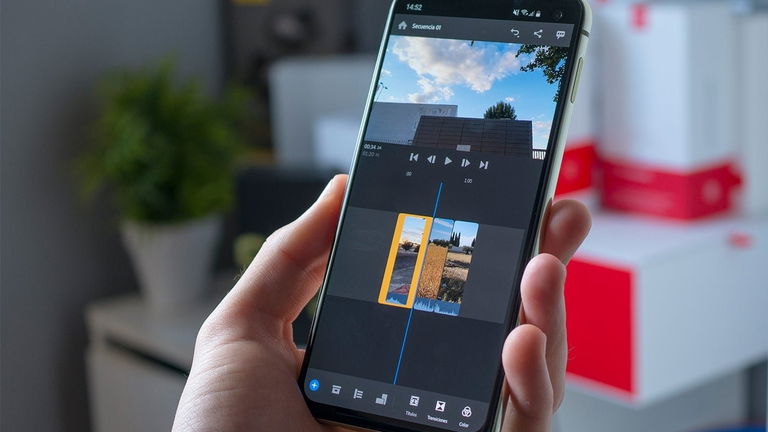
El de Adobe Premiere Rush fue uno de los lanzamientos de aplicaciones para móvil más sonados de este año, y no es para menos. Los usuarios de Android al fin tenemos acceso a una herramienta de edición de vídeo completa y avanzada, repleta de características que explicamos más a fondo en el análisis de la app.
Ahora, Premiere Rush se ha actualizado para introducir dos nuevas funciones que muchos echaban de menos en la versión inicial del editor de vídeo. Se trata de la posibilidad de acelerar o ralentizar los vídeos directamente desde el editor.
Cambia la velocidad de tus vídeos fácilmente con Adobe Premiere Rush
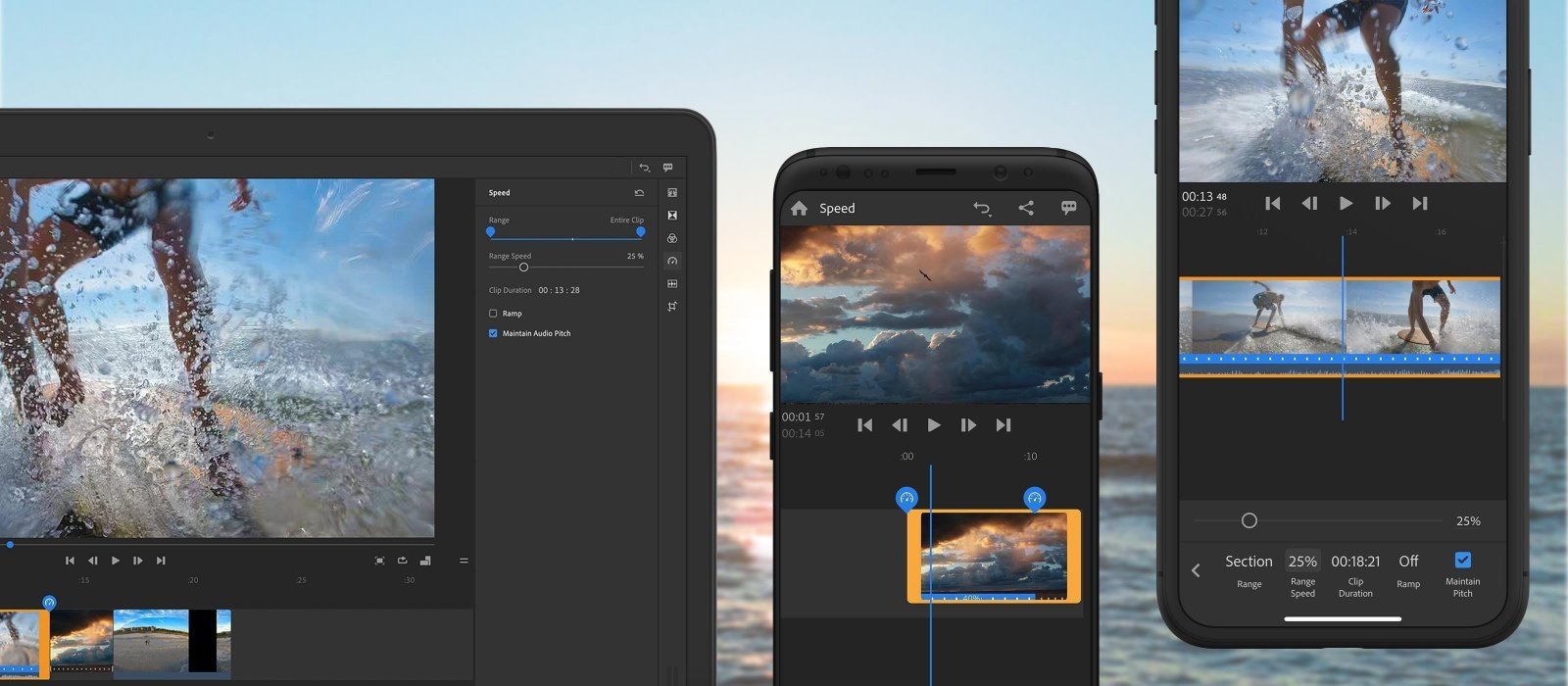
El proceso para cambiar la velocidad de un vídeo desde Adobe Premiere Rush para Android es sencillo. En primer lugar, eso sí, debemos asegurarnos de contar con la versión 1.2 de la aplicación o una edición superior. Por otro lado, en caso de no tener aún instalado el editor de vídeo, debes tener en cuenta que Premiere Rush aún no es compatible con todos los móviles del mercado.
Dicho esto, para comenzar a acelerar o ralentizar un vídeo solo es necesario añadir el clip al que se le desea modificar la velocidad al timeline de edición, y acceder al panel de velocidad. Desde ahí, seleccionamos la opción Range Speed.
El valor de velocidad aparecer representado en un porcentaje, en el que el 100% equivale a la velocidad normal del vídeo. Por tanto, basta con mover el deslizador de la opción Range Speed a un valor superior o inferior a la velocidad real para acelerarlo o ralentizarlo. También es posible escribir un valor concreto.
Por otro lado, Adobe Premiere Rush también nos ofrece la posibilidad de regular la velocidad en sectores concretos del vídeo, para ralentizar partes del clip y darles así un mayor énfasis, o acelerar las partes del vídeo menos importantes. Para hacerlo, solo tenemos que arrastrar los marcadores de color azul en la línea de tiempo del vídeo, dentro del menú Range. La velocidad fuera de ese rango será la original del vídeo, mientras que el sector incluido entre los marcadores se podrá modificar a través del mismo proceso visto anteriormente.
Durante el proceso de edición, Rush mostrará el fotograma concreto a partir del cual el cambio de velocidad tendrá efecto, para facilitar así el proceso de aceleración o ralentización y lograr una edición más precisa.
Otras funciones interesantes en este sentido son la posibilidad de aumentar o reducir la velocidad de un sector del vídeo gradualmente, pudiendo elegir las variaciones graduales a través de valores de tiempo representados en segundos.
Finalmente, Adobe Premiere Rush ofrece la opción de ajustar la duración de un vídeo manualmente, de modo que el editor calculará automáticamente cuál debería ser la velocidad del clip dependiendo del valor de tiempo introducido. Además, dado que al aumentar o retardar la velocidad del vídeo, el audio también se ve afectado, Premiere Rush ofrece una opción de Mantener Tono --Maintain Pitch-- que preservará el tono de audio original del vídeo independientemente de la velocidad del clip.
Todas estas funciones están presentes en la versión 1.2 de Adobe Premiere Rush, disponible desde mediados de agosto a través de Google Play Store en Android, y de la App Store de Apple en iOS.